1、打开文件。
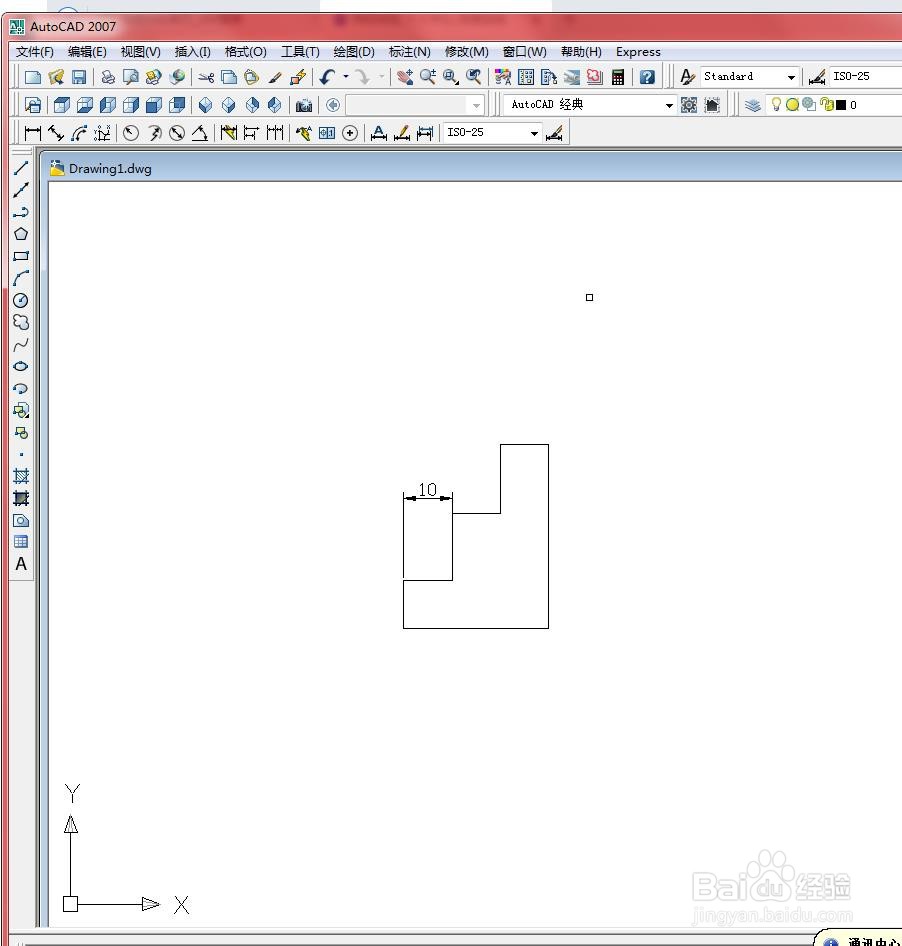
2、第一种:单击【标注】面板中的【基线】按钮,如下图所示

3、然后在绘图区域中进行基准标注操作。如下图所示

4、第二种:执行【标注】/【基线】命令,如下图所示

5、接着在绘图区域中选择基准标注,进行操作,如下图所示
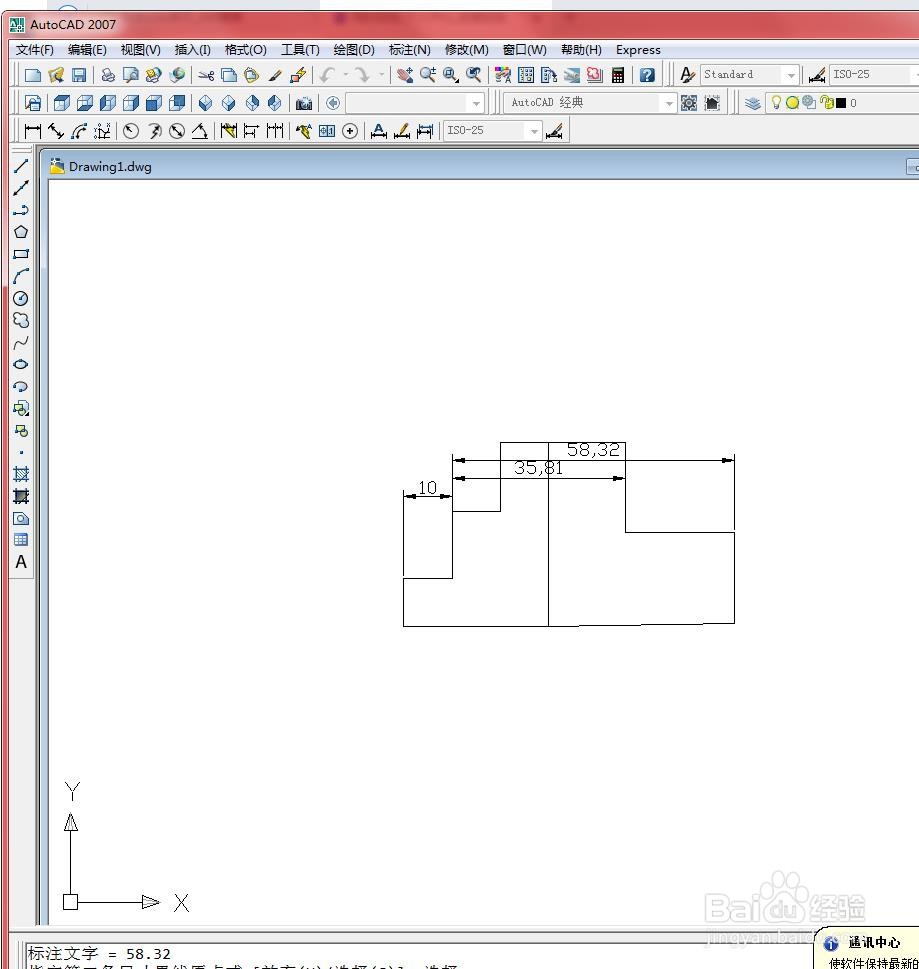
6、第三种:在命令行中输入“DBA”,按【Enter】键确认,如下图所示

7、然后根据命令行提示进行操作。如下图所示

时间:2024-10-14 11:05:29
1、打开文件。
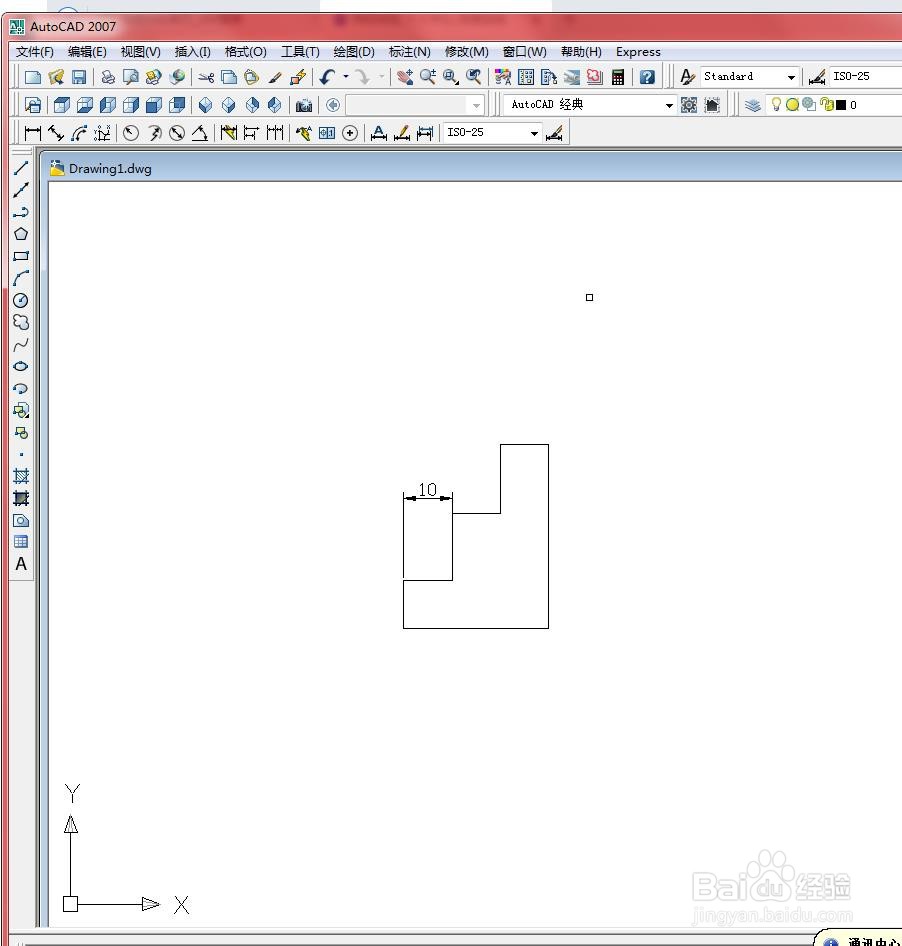
2、第一种:单击【标注】面板中的【基线】按钮,如下图所示

3、然后在绘图区域中进行基准标注操作。如下图所示

4、第二种:执行【标注】/【基线】命令,如下图所示

5、接着在绘图区域中选择基准标注,进行操作,如下图所示
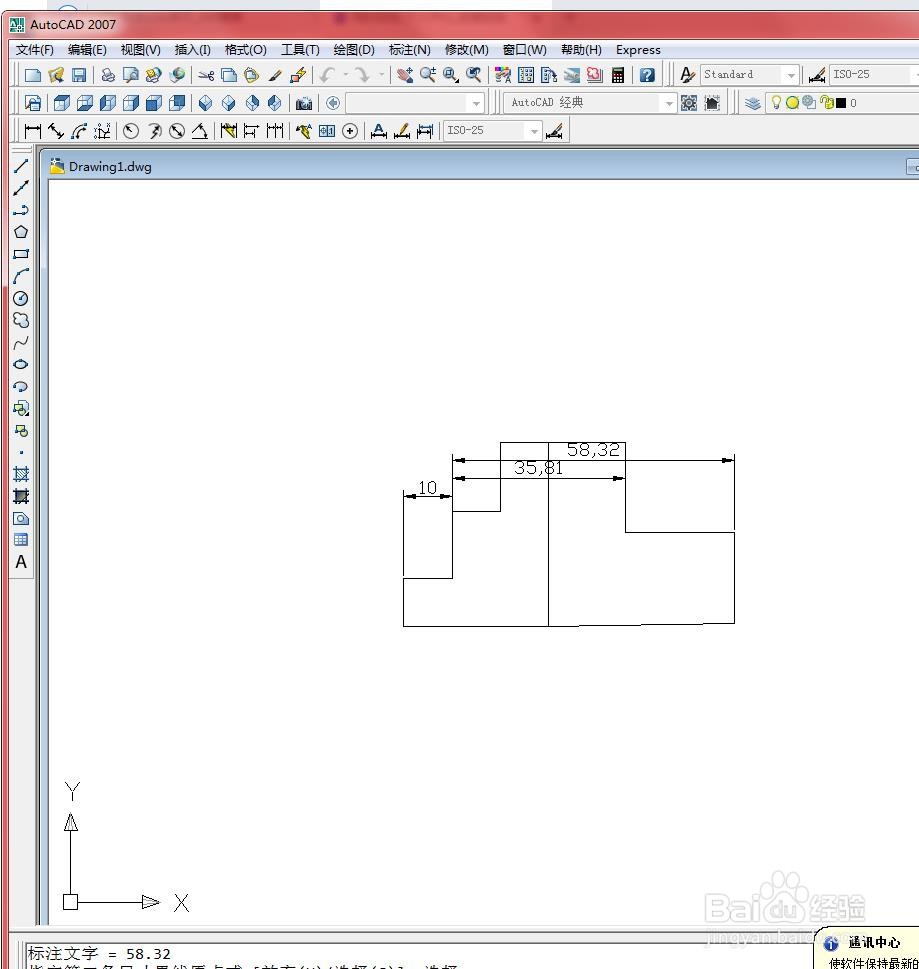
6、第三种:在命令行中输入“DBA”,按【Enter】键确认,如下图所示

7、然后根据命令行提示进行操作。如下图所示

